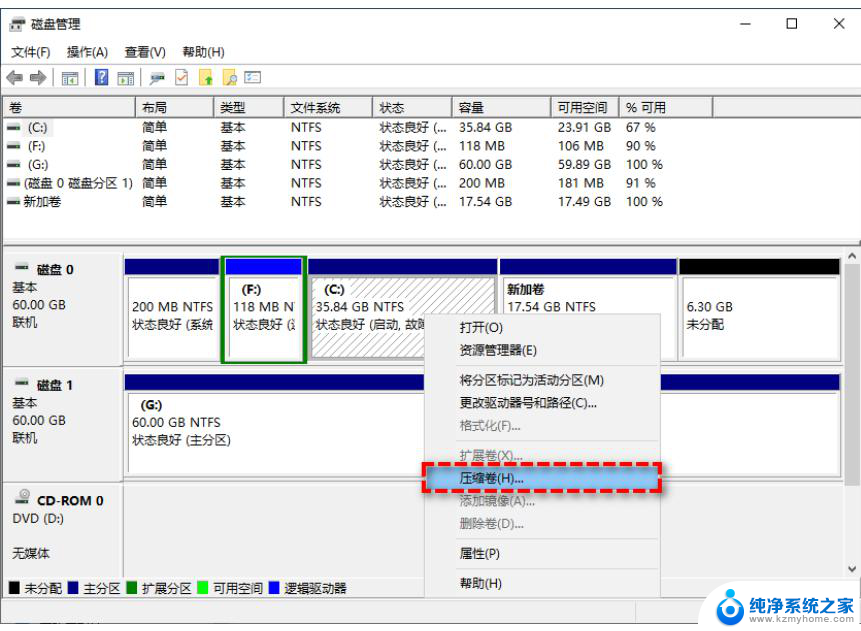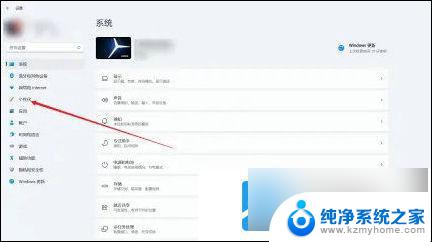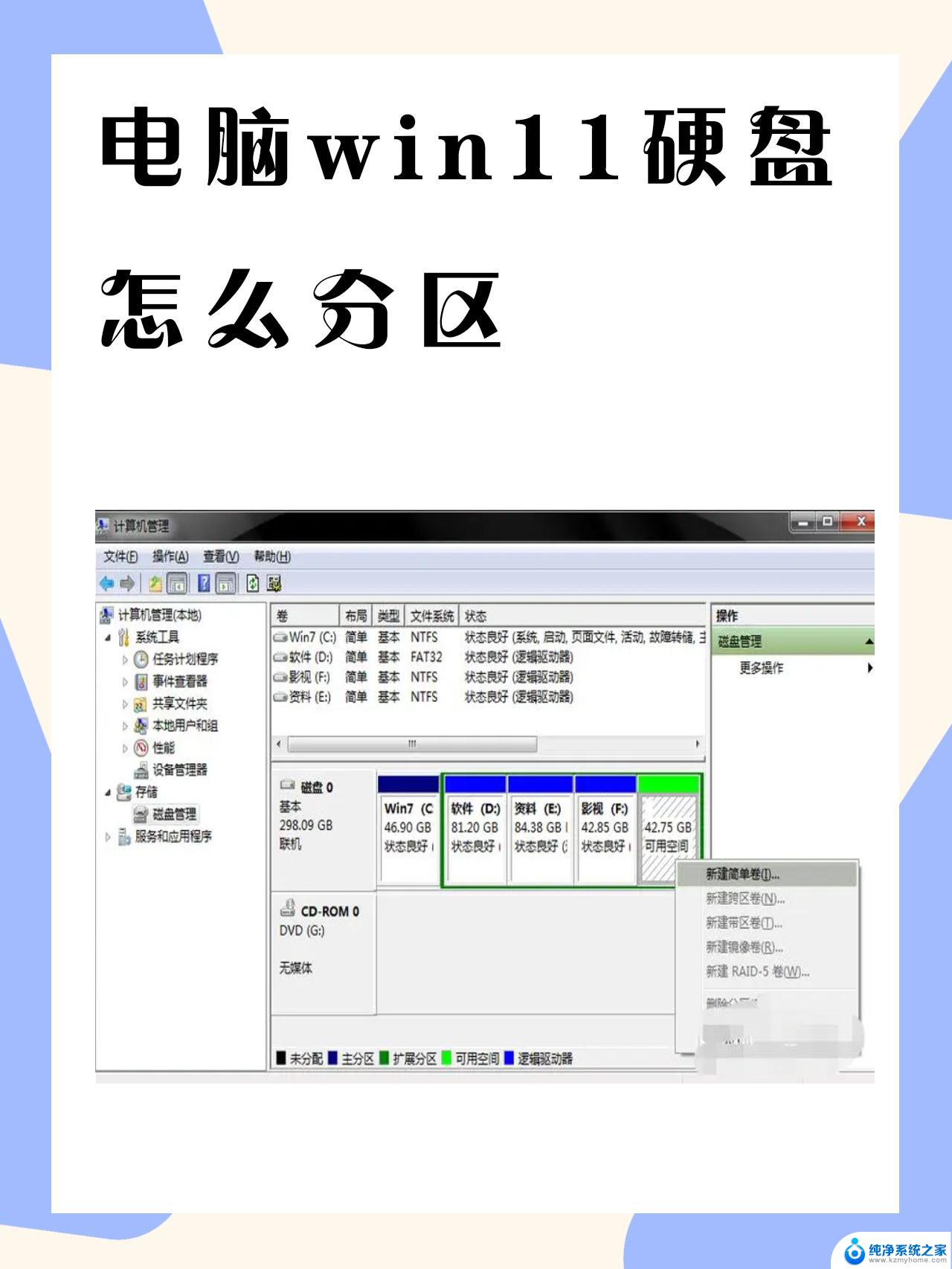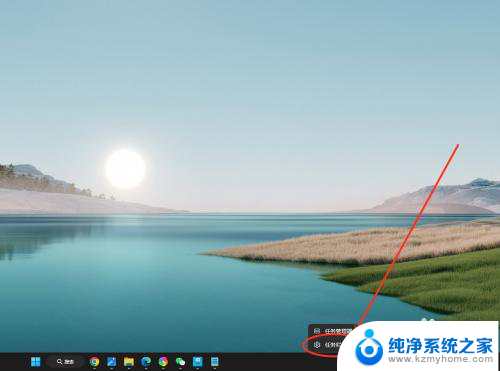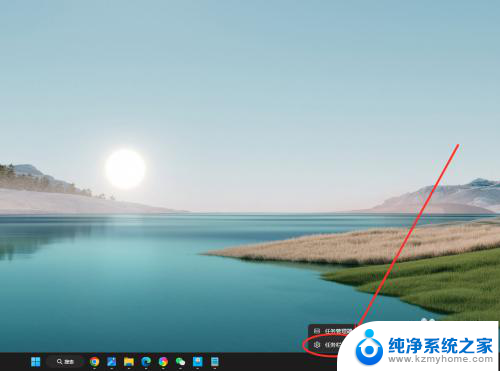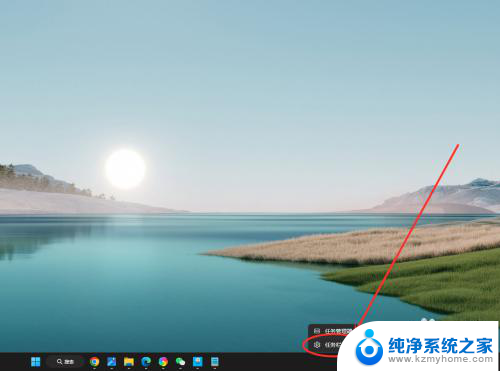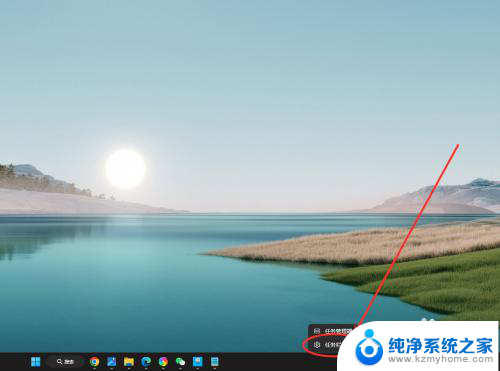win11怎么合并硬盘分区? win11硬盘分区合并步骤
更新时间:2024-10-12 16:43:19作者:jiang
Win11是微软最新推出的操作系统,为用户提供了更加便捷和高效的操作体验,在日常使用中我们经常需要对硬盘进行分区来存储不同类型的文件,但有时候可能会出现硬盘分区不合理的情况。在这种情况下,我们可以通过一些简单的步骤来合并硬盘分区,以达到更好的存储管理效果。接下来我们将介绍win11硬盘分区合并的具体步骤,帮助大家更好地管理自己的硬盘空间。
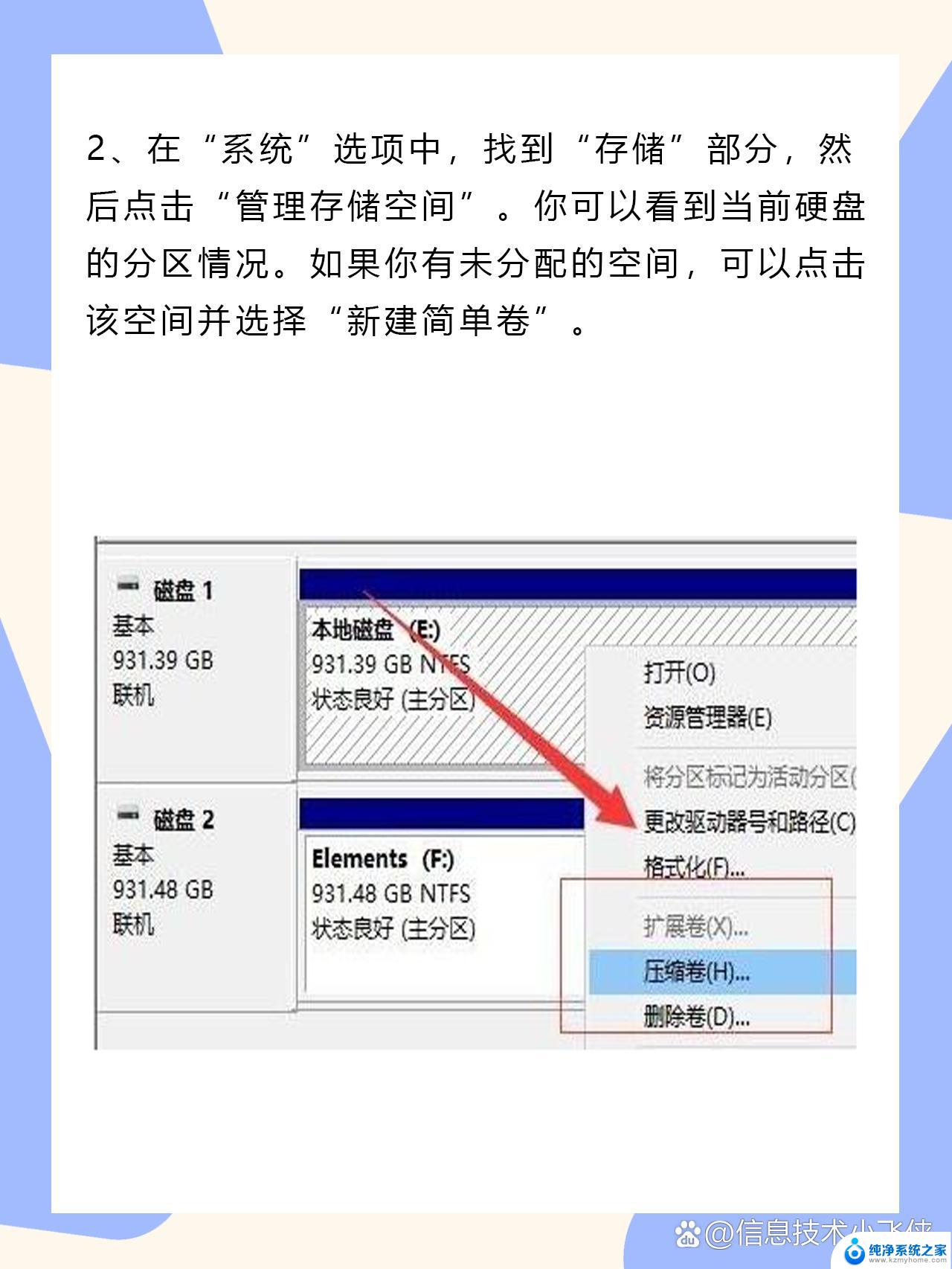
方法一:
1、首先我们同时按下键盘的“ win + r ”打开电脑的运行窗口。
2、然后再窗口内输入“ diskmgmt . msc ”。
3、接着选中之前合并的分区,右键删除卷,删掉的东西都没了建议提前备份。
4、接着返回需要进行分区的磁盘,然后点击扩展卷。
5、最后点击下一页等待系统完成操作就可以了。
方法二:
1、首先我们右键此电脑,选择“ 管理 ”。
2、接着点击“ 磁盘 管理 ”。
3、最后下拉选择删除卷就可以合并磁盘了。
以上就是win11怎么合并硬盘分区的全部内容,还有不懂得用户就可以根据小编的方法来操作吧,希望能够帮助到大家。